Für eine gute und professionelle Retusche benötig man den richtigen Monitor. Hier möchte ich Euch meinen neuen Grafik-Bildschirm SW320 von BENQ vorstellen. Der LED-Monitor mit 4K-UHD-Auflösung im 16:9-Format ist vor allem für Fotografen geeignet. Eine Diagonale von 80,01 cm, sorgt für eine sehr große Arbeitsfläche.


Man beginnt mit dem Zusammensetzen des “Monitor-Fußes” und der “Monitor-Halterung”. Dafür nimmt man die Halterung und schraubt diese an die Bodenplatte. Die Schraube ist bereits vormontiert.


Auf der Rückseite des Bildschirms befindet sich eine Mulde. Den kleinen Knopf, rechts im Bild, drückt man nach unten und schiebt die Halterung einfach in den Monitor. Lässt man den Knopf wieder los, sichern die Scharniere den Fuß und man kann den Bildschirm sicher aufstellen.


Der Monitor lässt sich nicht nur in der Höhe, sondern auch im Blickwinkel verstellen.

Auf der Vorderseite des Monitors findet man den EIN/AUS Schalter und Schnell-Wahl-Tasten für den Kabelanschluss. Je nach dem welchen Anschuss man wählt, hat man hier die Möglichkeit den passenden Eingang anzusteuern.

Hier eine Übersicht der verschiedenen Anschlüsse. Ich nutze das Adapter-Kabel “DP zu mini DP”. Dieses verbindet den Monitor mit meinem 27″ iMac.

Zusätzlich findet man auf der Rückseite noch zwei USM-Anschlüsse und einen SD-Karten Slot.

Nun baue ich den “Blend-Schutz” auf. Den Monitor kann man “horizontal” aber auch “vertikal” nutzen. Ich habe mich für die horizontale “Landscape mode” entschieden.

Die Einzelteile steckt man einfach zusammen.

Mit Hilfe der Nummerierungen geht das ganz schnell von der Hand.

Am Monitor findet man an allen Seiten kleine Öffnungen um den Blend-Schutz einzuhaken. Fertig! Mit seinen 31,5″ und dem Seitenverhältnis 16:9 ist es wirklich ein riesiger Bildschirm. Genau das habe ich gesucht 🙂
Hier noch ein paar technische Details:
Auflösung: 3840 x 2160 UHD
Natürlicher Kontrast: 1000:1
Bildschirmfarben: 1,07 Milliarden Farben
Farbbereich: 99% Adobe RGB / 100% Rec. 709 / 100% sRGB
Unterstützte Betriebssysteme: Win 7 32/64bit oder neuer, Mac OS X 10.6.8 oder neuer
Weitere Infos findet Ihr hier.

Am Monitor-Fuß findet in der Mulde der sogenannte “Hotkey Puck” Platz. Diesen verbindet man auf der Rückseite des Bildschirms mit dem “DisplayPort Ausgang”. Mit dieser Bedienung kann man die OSD Einstellungen wie Helligkeit und Kontrast verändern.
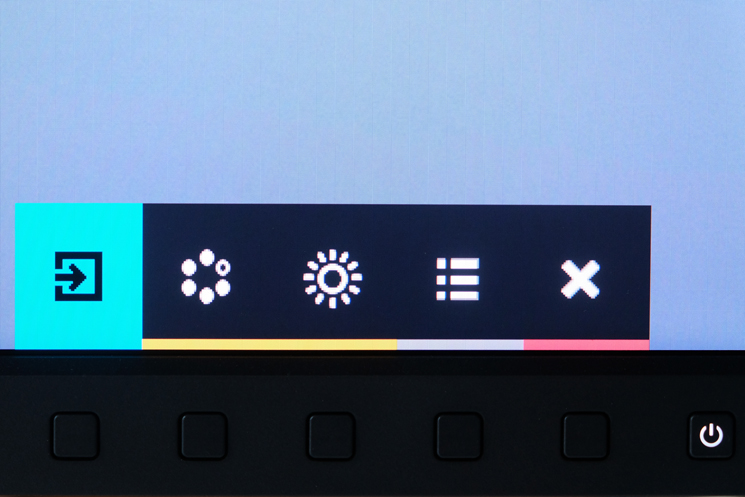
Button 1: sRGB // Button 2: CAD/CAM // Button 3: Diesen für 5 Sekunden gedrückt halten und man gelangt in eine Übersicht der verschiedener Kalibrier-Modi.

Der Monitor ist bei Auslieferung bereits kalibriert. Möchte man jedoch selber noch eine Kalibrierung durchführen, kann man dies dank einer Schiebe-Öffnung im Blend-Schutz einfach bewerkstelligen (ich nutze einen “Spyder4”). Ich bin wirklich sehr zufrieden mit meinem neuen Bildschirm. Die Farben werden toll wiedergegeben. Durch den Blend-Schutz habe ich keinerlei Reflexionen und auch meine Augen fühlen sich bei der Arbeit wohler. Ein guter Bildschirm ist neben einer guten Kamera eines meiner wichtigsten Arbeitsgeräte. Ich bin froh, dass ich zu diesem BENQ gefunden habe. Die Bildretusche macht um einiges mehr Spaß.





